CIVILPOINT [土木ポイント]
土木ポイントを作成します。

アイコン:
説明
土木ポイントはBricsCAD®で定義された土木図形であり、記号とラベルで表現されます。土木ポイントのグラフィック表現は、シンボルスタイルおよびラベルスタイルを使用して定義できます。土木ポイントには、XYZ座標のほかに、ポイント番号、次のポイント番号、ポイント標高、ポイント名、未処理の(フィールド)注釈、完全な(拡張)注釈など、さまざまな属性を割り当てることができます。また、別の属性を追加して、ポイントのラベルスタイルに表示することもできます。
プロパティパネルを使用して、個々のポイントまたは選択したポイントグループの属性を編集します。
また土木ポイントは、よりよく構造化するために、フィルターによって決められた一定の基準に基づいて、ポイントグループに集められます。
基本的なBricsCAD®コマンドを使って、図面内の土木ポイントを編集することができます。例えば、COPY、COPYCLIP、PASTE、PASTECLIP、MOVE、ROTATE などです。
土木ポイントは、TINサーフェスを作成するための入力オブジェクトとして使用することができ、ポイントを編集すると自動的に更新されます。
土木ポイント書き出しダイアログボックスが開きます。
土木ポイントを作成ダイアログボックスを使い、図面で位置を指定する、CADポイントまたはブロックを土木ポイントに変換する、または選択したオブジェクトに土木ポイントを生成することで、土木ポイントを作成できます。
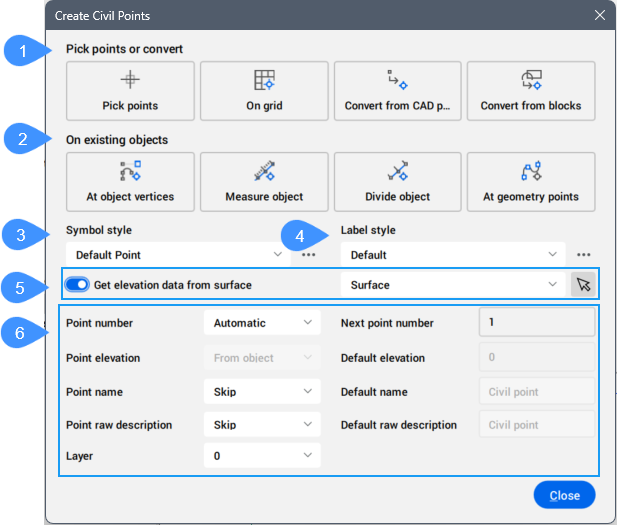
- ポイントを指示または変換
- 既存のオブジェクト
- シンボルスタイル
- ラベルスタイル
- サーフェスから標高データを取得
- ポイント設定
ポイントを指示または変換
ポイントの位置を指定するか、図面内の図形を変換することで、土木ポイントを作成します。
- 点を選択
- 位置を指定して図面で土木ポイントを個別に作成できます。
- グリッド上
- グリッド上に土木ポイントを自動的に作成します。グリッドの特性(原点、X軸とY軸の間隔、グリッドの回転角度、範囲)を指定するようコマンドラインで求められます。
- CADポイントから変換
- 選択したCADポイントから土木ポイントを作成します。
- ブロックから変換
- 選択したブロックから土木ポイントを作成します。
ブロックに属性がある場合、属性をマップダイアログボックスが開き、名前、未処理注釈、標高、なしなどの土木ポイント属性にブロック属性をマッピングできます。

既存のオブジェクト
既存のオブジェクトに土木ポイントを作成します。
- オブジェクトの頂点
- オブジェクトの頂点に土木ポイントを作成します。
- オブジェクトを測定
-
開始測点と終了測点、オフセット距離、セグメント長を定義して、選択したオブジェクトに沿って土木ポイントを作成します。オブジェクト上の位置を選択するか、コマンドラインに値を入力して、ポイントをインタラクティブに定義できます。
- 測点で開始
- 開始測点を指定します。デフォルト値は0です。
- 測点で終了
- 測点の終点を指定します。デフォルト値は、オブジェクトの全長です。
- オフセットを指定
- 選択したオブジェクトからの土木ポイントのオフセットを指定します。負の値を指定すると、オブジェクトの反対側に土木ポイントを配置します。
- 分割の長さを指定
- 選択したオブジェクト上に作成された土木ポイント間の間隔 (セグメント長) を指定します。
- オブジェクトを分割
-
セグメント数とオブジェクトからのオフセットを指定して、選択したオブジェクト上に土木ポイントを作成します。定義したセグメント数に基づき、オブジェクトに沿って等間隔でポイントが配置されます。
- 分割数を入力
- 分割数を設定します。
- ジオメトリポイント
- 線形に沿って土木ポイントを作成します。平面線形に縦断線形が含まれており、ポイントの標高属性がオブジェクトからに設定されている場合、縦断線形を選択ダイアログボックスが開きます。選択した縦断線形上の土木ポイントの標高を設定できます。
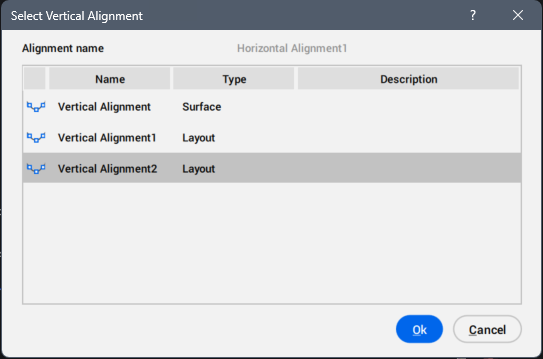
シンボルスタイル
定義済みのシンボルスタイルが表示されるドロップダウンリストから、シンボルスタイルを選択できます。
参照ボタン(  )をクリックすると、スタイルを選択ダイアログボックスが開き、カレントのスタイルを編集したり、既存のスタイルをコピーして新しいスタイルを作成したりできます。
)をクリックすると、スタイルを選択ダイアログボックスが開き、カレントのスタイルを編集したり、既存のスタイルをコピーして新しいスタイルを作成したりできます。
ラベルスタイル
定義済みのラベルスタイルが表示されるドロップダウンリストから、ラベルスタイルを選択できます。
参照ボタン(  )をクリックすると、スタイルを選択ダイアログボックスが開き、カレントのスタイルを編集したり、既存のスタイルをコピーして新しいスタイルを作成したりできます。
)をクリックすると、スタイルを選択ダイアログボックスが開き、カレントのスタイルを編集したり、既存のスタイルをコピーして新しいスタイルを作成したりできます。
サーフェスから標高データを取得
オンにすると、選択したサーフェスから土木ポイントの標高が取得されます。使用可能なサーフェスをドロップダウンリストから選択するか、( )ボタンをクリックして作図領域から選択します。
)ボタンをクリックして作図領域から選択します。
ポイント設定
土木ポイントの設定を指定します。
- ポイント番号
- 土木ポイントの番号を指定します。
- 自動
- 次のポイント番号の値と、すでに割り当てられている番号に基づいて、土木ポイント番号を自動的に割り当てます。
- プロンプト
- コマンドラインで、最初の土木ポイント番号を指定できます。
- ポイント標高
- 土木ポイントの標高を指定します。
- 自動
- デフォルトの標高の値に基づいて、土木ポイントの標高を自動的に割り当てます。
- プロンプト
- コマンドラインで土木ポイントの標高を定義できます。
- 未定義
- 未定義の土木ポイント標高を設定します。
- オブジェクトから
- 選択したオブジェクトから土木ポイントの標高を取得します。
- ポイント名
- 土木ポイントの名前を指定します。
- 自動
- 土木ポイント名を自動的に割り当てます。
- プロンプト
- コマンドラインから土木ポイントの標高を設定します。
- スキップ
- 土木ポイントの名前を設定しないようにします。
- ポイントの未処理注釈
- 土木ポイントの注釈を指定でき、単語・文字・数字・記号などの複数の要素を含めることができ、それらはスペースで区切ることができます。 注: スペースの代わりにスラッシュ(/)を使用すると、名前は単一要素として扱われます。
例:
- SP/RAILROAD XING – 「SP/RAILROAD」と「XING」の2つの部分から構成される
- SP/NO PARKING – 「SP/NO」と「PARKING」の2つの部分から構成される
- MISC/DOT BOX 30 – 「MISC/DOT」と「BOX」と「30」の3つの部分から構成される
- LINE ST JPN 2 – 「LINE」と「ST」と「JPN」と「2」の4つの部分から構成される
- CPS/4" SOLID YELLOW – 「CPS/4"」と「SOLID」と「YELLOW」の3つの部分から構成される
- 画層
- 土木ポイントの画層を設定します。
- 次のポイント番号
- 土木ポイント範囲の開始番号を定義します。同じ図面内の土木ポイント番号の複数の範囲がサポートされています。
- デフォルトの標高
- 土木ポイントの既定の標高を設定します。
- デフォルト名
- 土木ポイントの既定の名前を設定します。
- デフォルトの未処理注釈
- 土木ポイントの既定の未処理注釈を設定します。

